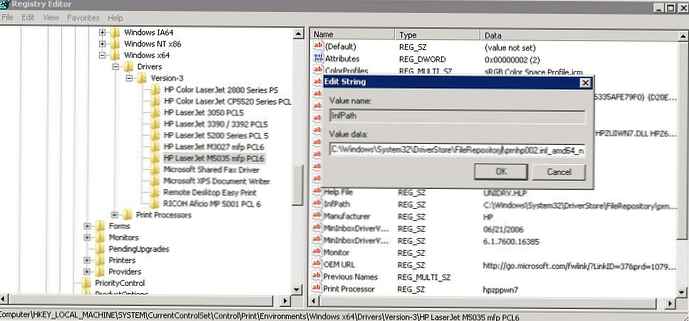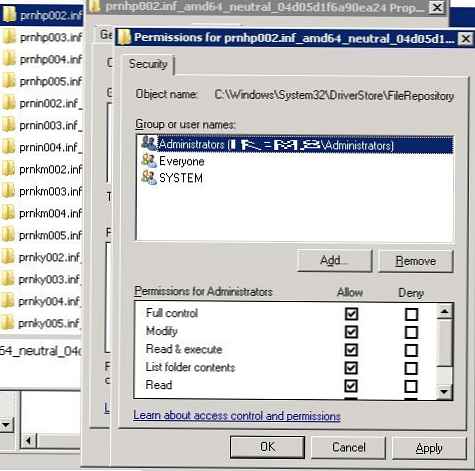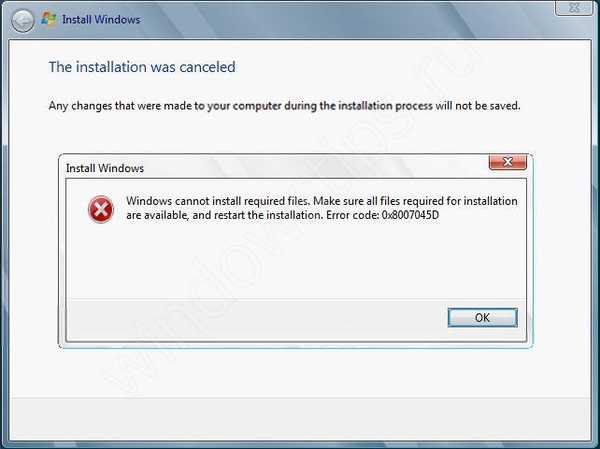Няколко пъти се сблъсках със следния проблем: когато се опитвам да свържа мрежов принтер от един от печатащите сървъри, на клиента се появява грешка 0x00000057 Windows не мога Connect за на печатар. Грешката се появява на етапа на инсталиране на драйвера за принтер от сървъра за печат и, както разбрах по-късно, е отстранена от страна на клиента. По-долу е последователност от стъпки, които ми помогнаха да разреша тази грешка..
Драйверът на принтера не е инсталиран. Не може да завърши операцията (грешка 0x00000057)
В случай, че драйверът на приставката за мрежов принтер вече е инсталиран на проблемния компютър, струва си да опитате да го премахнете ръчно от хранилището на драйверите. За целта отворете диалогов прозорец със списък на локално инсталирани драйвери за печат и деинсталирайте драйвера за свързания принтер (както версии x64, така и x86).
printui.exe / s / t2
 След деинсталиране на драйвера, опитайте отново да свържете мрежовия принтер
След деинсталиране на драйвера, опитайте отново да свържете мрежовия принтер
Ако това не помогне или драйверът не е бил наличен в клиентската система, извършете следните операции.
- Нуждаем се от компютър, на който този принтер е инсталиран правилно и успешно отпечатва. На този компютър стартирайте редактора на системния регистър и преминете към следващия клон на системния регистър
- в x64 система: HKEY_LOCAL_MACHINE Система \ CurrentControlSet \ Контрол \ Печат \ Околна среда \ Windows NT x64 \ Драйвери \ Версия-3 \
- на x86 система HKEY_LOCAL_MACHINE\ Система \ CurrentControlSet \ Контрол \ Печат \ Околна среда \ Windows NT x86 \ Драйвери \ Версия-3 \
- Намерете клона с името на драйвера на принтера, който искате да инсталирате, и го експортирайте във файла Reg.
- Тогава в този клон намерете ключовата стойност InfPath. В моя пример това е C: \ Windows \ System32 \ DriverStore \ FileRepository \ prnhp002.inf_amd64_neutral_04d05d1f6a90ea24 \ prnhp002.inf
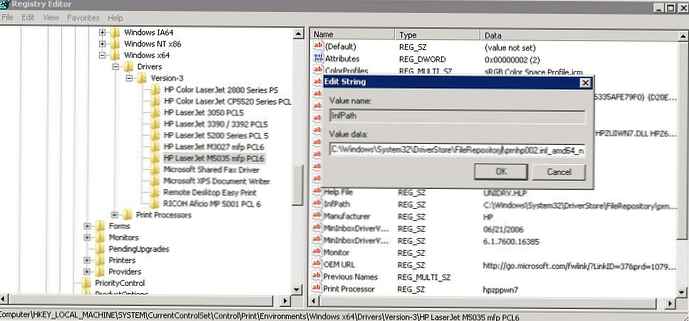
- Отидете в директорията C: \ Windows \ System32 \ DriverStore \ FileRepository и намерете името на папката, към която са насочени ключовите

- Сега на проблемния компютър опитайте да намерите тази папка. Най-вероятно тя ще присъства, но ще бъде празна. Това показва, че процесът на инсталиране на драйвери е прекъснат.
- Редактирайте разрешенията за NTFS в тази папка (най-вероятно ще трябва да се превърнете в неин собственик) и добавете права за пълен контрол към групата на местните администратори.
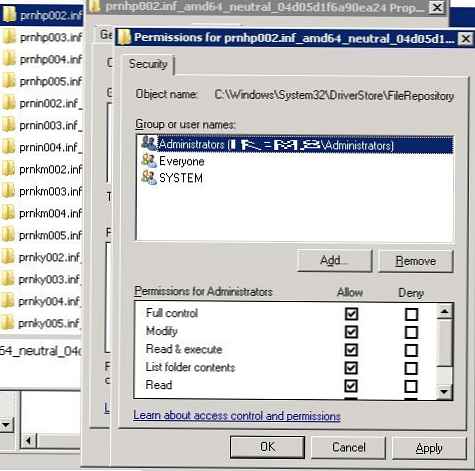
- Импортирайте reg файла на проблемния компютър и копирайте съдържанието на папката с драйвери от нормалния компютър на проблема.
- Рестартирайте услугата за печат;
мрежов спирал и нетен пул
- Опитайте да свържете принтера. Клиентът трябва успешно да изтегли и инсталира драйвера от сървъра за печат.
Ако никое от решенията не помогне, отидете в директорията C: \ Windows \ System32 \ DriverStore \, архивирайте файла infpub.dat и след това дайте на групата местни администратори пълни права върху него (Пълен контрол). След това опитайте да инсталирате мрежов принтер.